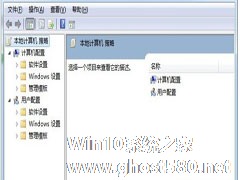-
U盘热插拔不丢失数据的小技巧
- 时间:2024-11-23 08:53:48
大家好,今天Win10系统之家小编给大家分享「U盘热插拔不丢失数据的小技巧」的知识,如果能碰巧解决你现在面临的问题,记得收藏本站或分享给你的好友们哟~,现在开始吧!
多年来我们都有一个使用习惯,那就是用完U盘安全删除后再拔出U盘,否则可能导致数据丢失。不过有时会遇到“无法停止通用卷”情况(点击查看处理方法),给安全删除U盘带来不便。能不能直接拔出U盘但又不丢失数据呢?系统之家小编现在教你这一技巧。
操作步骤
先打开我的电脑”,选择你U盘盘符,右键选择“属性”,在弹出的属性对话框中,单击“硬件”标签。 在“所有磁盘驱动器”中选择使用的U盘,然后单击“属性”,如图:

在弹出的窗口中,选择“策略”标签,勾选“为快速删除而优化“,单击”确定“之后,你就可以放心大胆地直接插拔U盘了,如图:
这样就可以了,以后就不用麻烦地安全删除硬件再拔出了。操作中需要注意,第一个步骤中,列表里有U盘、硬盘、光驱、软驱等设备,要选择U盘时应该查找有“Flash Disk USB”字样的选项,一般U盘都会有这些字样。
以上就是关于「U盘热插拔不丢失数据的小技巧」的全部内容,本文讲解到这里啦,希望对大家有所帮助。如果你还想了解更多这方面的信息,记得收藏关注本站~
『Win10系统之家www.ghost580.net♂独♀家使用!』
相关文章
-

多年来我们都有一个使用习惯,那就是用完U盘安全删除后再拔出U盘,否则可能导致数据丢失。不过有时会遇到“无法停止通用卷”情况(点击查看处理方法),给安全删除U盘带来不便。能不能直接拔出U盘但又不丢失数据呢?系统之家小编现在教你这一技巧。
操作步骤
先打开我的电脑”,选择你U盘盘符,右键选择“属性”,在弹出的属性对话框中,单击“硬件”标签。在“所有磁盘驱动器”中选... -

处在网络高速发达的当今,病毒无处不在,不管是电脑病毒还是U盘病毒,都是让用户十分头疼的一件事情,稍不留心就可能受到病毒的威胁,尤其是U盘,一不留神文件都会不见的,在没有杀毒软件的情况下,该如何来应对U盘病毒呢?
技巧一:
此法利用了attrib命令(来源于attribute:特征,属性),强制修改文件夹的属性,以达到显示隐藏文件夹的功能。以恢复G盘“我的图片”... -
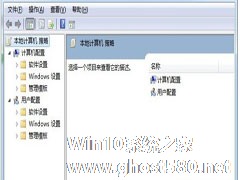
在一些办公场所,电脑数据是一个极为重要的机密文档,一般都会采用文件加密的方法来保护,但是却无法防止U盘的拷贝,所以今天就教大家一个小窍门,禁用U盘复制功能,防止U盘拷贝数据。
防止U盘拷贝的小绝招:
1、点击屏幕左下方的windows按钮,在“搜索文件和程序”方框中输入“gpedit.msc”后按下回车键确认即可弹出“本地组策略编辑器”的窗口;如下图所示:
U盘中毒后要怎么清除呢?除了日常接触到的杀毒软件外,我们也可以自己掌握一些清除病毒的小技巧。这样即使杀毒软件查杀不了病毒时,我们也可免受病毒困扰。
下面就假设以您的电脑中了ravmone.exe病毒为例说一下清除U盘病毒的小技巧。
1、打开任务管理器(ctrl+alt+del或者任务栏右键点击也可),终止所有ravmone.exe的进程。
2、进入...
- U盘教程
-
-
操作系统排行榜
更多>> -
- Ghost Win8.1 64位 老机精简专业版 V2023.02
- 【老机专用】Ghost Win8 32位 免费精简版 V2022.01
- 【致敬经典】Ghost Windows8 64位 免激活正式版 V2021.08
- 微软Windows8.1 32位专业版免激活 V2023.05
- Windows11 22H2 (22621.1778) X64 游戏美化版 V2023.06
- Windows11 22H2 (22621.1778) X64 专业精简版 V2023.06
- 笔记本专用 Ghost Win10 64位 专业激活版(适用各种品牌) V2022.08
- GHOST WIN8 X86 稳定专业版(免激活)V2022.07
- Windows8.1 64位 免费激活镜像文件 V2022.07
- Windows 8.1 64位 极速纯净版系统 V2022
-
U盘教程排行榜
更多>> -
- 机械革命蛟龙16S怎么用U盘重装?U盘重装蛟龙16S笔记本的方法
- ThinkPad E16怎么重装系统?U盘重装ThinkPad E16笔记本的方法
- 电脑开机出现英文字母开不了机怎么U盘重装系统?
- 华硕无畏pro16 2023旗舰版怎么重装系统?U盘重装无畏pro16 2023旗舰版笔记本的方法
- U盘驱动器存在问题怎么解决?U盘驱动器存在问题请立即修复解决方法
- 电脑开机进不了系统怎么办?电脑开机无法进入桌面系统解决方法
- 华为MateBook 16s如何用U盘重装?U盘重装MateBook 16s笔记本的方法
- 怎样用U盘重新安装电脑系统?使用U盘重新安装电脑系统的方法
- 系统坏了怎么用U盘重装系统?系统坏了U盘重装系统步骤
- 戴尔灵越14 Plus如何用U盘重装?U盘重装灵越14 Plus笔记本的方法
- 热门标签
-